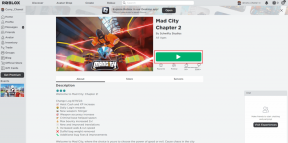9 најбољих начина да поправите кварове Паинт 3Д приликом отварања у оперативном систему Виндовс 10
Мисцелланеа / / December 02, 2021
Мицрософт Паинт 3Д је млађи брат нашег вољеног МС Паинт-а. То је побољшана верзија Паинт-а. На пример, на врлинској страни, можете користите га за креирање логотипа, исеците слику, итд. Међутим, Паинт 3Д се руши за неке кориснике када га отворе на свом Виндовс 10 рачунару, слично као Боја која не ради. Ако Паинт 3Д не ради на вашем рачунару, овде ћете пронаћи 9 решења за решавање проблема.

Паинт 3Д се такође руши када покушају да извезу 3Д модел или сачувајте нормалну ПНГ датотеку за неке кориснике. Други добијају грешке попут „Постоји проблем са Паинт 3Д. Обратите се администратору система да бисте га поправили или поново инсталирали.“ И „Паинт 3Д тренутно није доступан на вашем налогу. Грешка 0к803Ф8001.’
Без обзира на узрок, једно од следећих решења требало би да реши проблем да Паинт 3Д не ради. Хајде да проверимо решења.
1. Поново покрените рачунар
Пре него што испробате друга решења поменута овде, поново покрените рачунар. Понекад имамо тенденцију да ставимо рачунар у стање спавања или хибернације данима без поновног покретања. Ако је то случај, поново покрените свој Виндовс 10 рачунар и вратите исправну функционалност Паинт 3Д.
2. Дајте потребне дозволе
Паинт 3Д се можда руши због недостатка потребних дозвола. Да бисте их одобрили, следите ове кораке:
Белешка: Следећи кораци ће се користити иу следећим методама.
Корак 1: Отворите Подешавања на рачунару. Можете користити Виндовс тастер + И пречицу да отворите Подешавања. Идите на Апликације.
Корак 2: Кликните на Апликације и функције са леве бочне траке. Затим, испод листе апликација, кликните на Паинт 3Д да бисте је проширили. Кликните на Напредне опције.

Корак 3: Омогућите прекидаче поред Слике и апликације у позадини.

4. корак: Затворите Подешавања и отворите Паинт 3Д. Надамо се да би требало да ради без пада.
Такође на Гуидинг Тецх
3. Завршите и ресетујте
Након давања дозвола, укините тренутно покренуту апликацију Паинт 3Д. За то следите прва два корака из горње методе, односно идите на Подешавања > Апликације > Апликације и функције > Паинт 3Д > Напредне опције. Померите се надоле и кликните на Прекини.

Ако то не реши проблем, требало би да ресетујете апликацију Паинт 3Д. Ресетовање апликације ће избрисати све претходно креиране Паинт 3Д пројекте. Опција Ресетуј се налази испод дугмета Заврши. Кликни на то.
4. Решите проблеме са Мицрософт Сторе апликацијама
Затим користите Виндовс алатку за решавање проблема да бисте пронашли проблеме у апликацији Паинт 3Д. Пратите ове кораке да бисте покренули алатку за решавање проблема на Виндовс рачунару:
Корак 1: Отворите Подешавања на рачунару и идите на Ажурирање и безбедност.
Корак 2: Кликните на Решавање проблема са леве бочне траке. Ако се појаве алатке за решавање проблема, кликните на апликације Виндовс продавнице. У супротном, кликните на Додатни алати за решавање проблема, а затим на апликације Виндовс продавнице.

Корак 3: Кликните на Покрени алатку за решавање проблема у оквиру апликација Виндовс продавнице. Пратите упутства на екрану.

5. Ресетујте кеш Мицрософт продавнице
Понекад, тхе проблем је са привременим датотекама Мицрософт Сторе-а. Дакле, морате да ресетујете његову кеш меморију да бисте поправили проблеми у вези са апликацијама преузетим са њега.
За то отворите промпт Покрени притиском на тастер Виндовс + Р. Откуцајте ВСРесет.еке и притисните Ентер. Након ресетовања, отворите Паинт 3Д.

6. Проверите недавно инсталиране фонтове
Јесте ли недавно инсталирајте било који нови фонт на вашем рачунару? Ако јесте, то би могло да поквари апликацију Паинт 3Д. Погледајте недавно инсталиране фонтове тако што ћете отићи на Подешавања > Персонализација > Фонтови. Пронађите фонт који сте недавно додали и кликните на њега.

На следећем екрану кликните на Деинсталирај. Затворите подешавања и поново покрените апликацију Паинт 3Д.

7. Ажурирајте Паинт 3Д
Много пута апликације не раде зато што су заглављене током ажурирања у Виндовс продавници или због грешке. Ажурирање апликације као што је Паинт 3Д ће решити проблеме.
Да бисте ажурирали Паинт 3Д, отворите Мицрософт Сторе. Кликните на икону са три тачке на врху и изаберите Преузимања и ажурирања.

Потражите доступно ажурирање за Паинт 3Д. Кликните на њега да бисте га инсталирали. Алтернативно, кликните на Добиј ажурирања на врху и притисните Ажурирај поред Паинт 3Д.

8. Ажурирајте рачунар
Слично, требало би проверите да ли је ажурирање доступно за ваш рачунар. Понекад чак и ажурирања за Виндовс решавају проблеме са Мицрософт апликацијом. Да бисте проверили да ли има ажурирања, идите на Подешавања > Ажурирања и безбедност. Кликните на Провери ажурирања. Инсталирајте доступна ажурирања.

9. Деинсталирајте Паинт 3Д
Ако ништа не ради, требало би да деинсталирате Паинт 3Д са рачунара. Најлакши начин је да одете у Подешавања > Апликације > Апликације и функције > Паинт 3Д > Напредне опције. Померите се надоле и кликните на Деинсталирај.
У случају да је дугме Деинсталирај засивљено или не можете да га уклоните, следите ове кораке да бисте деинсталирали Паинт 3Д:
Корак 1: Отворите Виндовс претрагу и потражите Виндовс ПоверСхелл. Кликните десним тастером миша на њега и изаберите Покрени као администратор. Знати разлика између стандардног корисника и администратора у Виндовс-у.

Корак 2: Када се прозор ПоверСхелл отвори, копирајте и налепите следећу команду и притисните Ентер.
Гет-АппкПацкаге Мицрософт. МСПаинт | Ремове-АппкПацкаге
Белешка: Деинсталирање Паинт 3Д помоћу ове методе ће избрисати ваше Паинт 3Д пројекте.
Корак 3: Када га деинсталирате, поново га инсталирајте са следећег линка.
Инсталирајте Мицрософт Паинт 3Д
Такође на Гуидинг Тецх
Време је за новог корисника
У случају да се апликација Паинт 3Д и даље руши, последње решење би било да направите нови кориснички профил на рачунару. Наравно, то није право решење, али ако желите да користите Паинт 3Д, то ће бити добро. Да бисте креирали корисника, идите на Подешавања > Налози > Породица и други корисници > Додај члана породице. Ако вам се идеја о стварању новог профила чини превише, покушајте са другим апликације за уређивање фотографија за Виндовс 10 ПЦ.
Следеће: Желите да замутите своје слике без Пхотосхопа? Сазнајте како да користите Паинт 3Д да замутите део слика са следећег линка.